LG LGM400DY Owner’s Manual
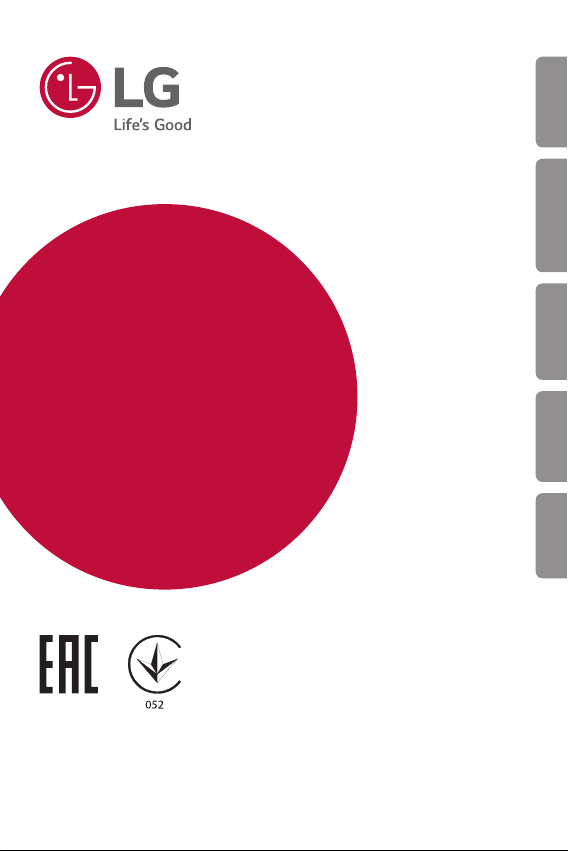
USER GUIDE
LG-M400DY
РУССКИЙ УКРАЇНСЬКА
ҚАЗАҚША МОНГОЛ
ENGLISH
Copyright ©2017 LG Electronics, Inc. All rights reserved.
MFL69942701 (1.1) www.lg.com
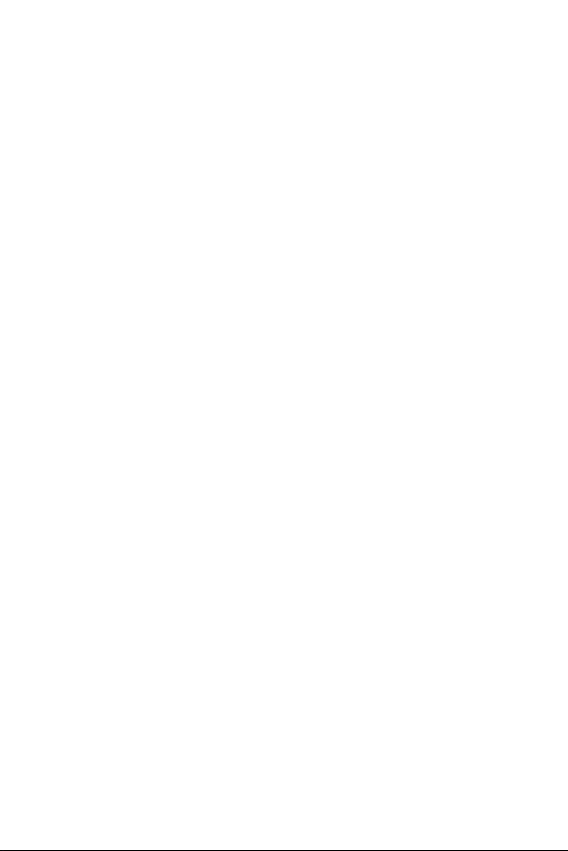
РУССКИЙ
Об этом руководстве
Благодарим вас за выбор продукта LG. Прежде чем включать
устройство в первый раз, внимательно прочтите это руководство
пользователя, в котором содержатся рекомендации по использованию
устройства и обеспечению безопасности.
• Всегда используйте только оригинальные аксессуары LG. Входящие
в комплект аксессуары предназначены только для настоящего
устройства и могут быть несовместимы с другими устройствами.
• В связи с наличием сенсорной клавиатуры это устройство не
предназначено для людей с нарушениями зрения.
• Описания основаны на настройках устройства по умолчанию.
• Приложения, установленные на устройстве по умолчанию, могут
обновляться. Поддержка приложений может быть прекращена
без предварительного уведомления. Если у вас возникли
вопросы о приложении, предустановленном на устройстве,
свяжитесь с сервисным центром LG. По вопросам, касающимся
приложений, устанавливаемых пользователями, обращайтесь к
соответствующему поставщику.
• Изменение операционной системы или установка программного
обеспечения из неофициальных источников может повредить
устройство или привести к потере или повреждению данных. Такие
действия будут считаться нарушением лицензионного соглашения с
LG и приведут к аннулированию гарантии.
• Некоторое содержимое и изображения могут отличаться от вашего
устройства в зависимости от региона, поставщика услуг, версии
ПО или ОС. Они могут быть изменены без предварительного
уведомления.
• Лицензии на ПО, аудиозаписи, фоновые рисунки, изображения и
прочие поставляемые с устройством мультимедийные материалы
предусматривают ограниченное использование. Извлечение
и использование этих материалов для коммерческих и иных
целей будет рассматриваться как нарушение авторских прав. Как
пользователь, вы несете полную ответственность за незаконное
использование медиафайлов.
1
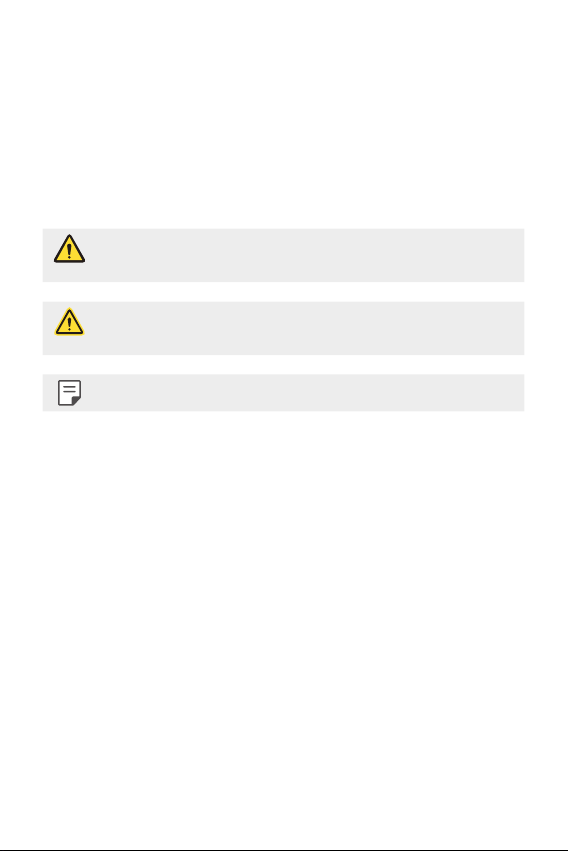
• За услуги передачи данных, такие как SMS/MMS, выгрузка и
загрузка данных, автоматическая синхронизация и определение
местоположения, может взиматься дополнительная плата. Чтобы
избежать лишних расходов, выберите тарифный план, который
наиболее подходит для ваших потребностей. Для получения более
подробных сведений обратитесь к своему поставщику услуг.
Важные примечания
ПРЕДУПРЕЖДЕНИЕ: Ситуации, которые могут привести к
травмированию пользователя и других лиц.
ВНИМАНИЕ: Ситуации, которые могут стать причиной
незначительного вреда здоровью или повреждения устройства.
ПРИМЕЧАНИЕ: Примечания или дополнительная информация.
Об этом руководстве
2
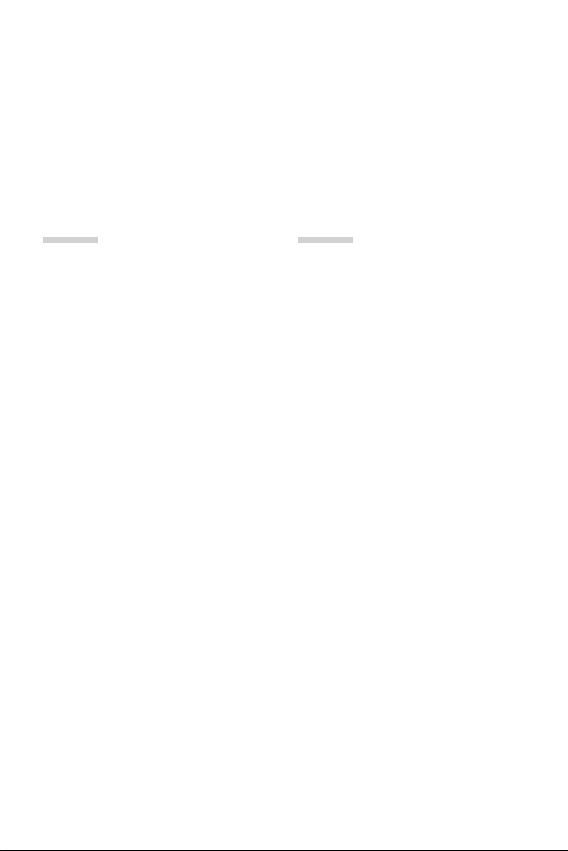
Содержание
5 Рекомендации по безопасной и эффективной эксплуатации
01
Настраиваемые функции
15 Распознавание отпечатков
пальцев
19 Pen Pop
20 quick share
21 QuickMemo+
24 Функция многозадачности
25 QSlide
02
Основные функции
27 Компоненты телефона и
аксессуары
28 Обзор компонентов
30 Включение и выключение
питания
31 Установка SIM-карты и
аккумулятора
34 Установка карты памяти
35 Извлечение карты памяти
35 Зарядка аккумулятора
38 Сенсорный экран
41 Главный экран
49 Блокировка экрана
52 Шифрование карты памяти
54 Создание снимков экрана
55 Ввод текста
61 Не беспокоить
62 Режим доступа к контенту
3
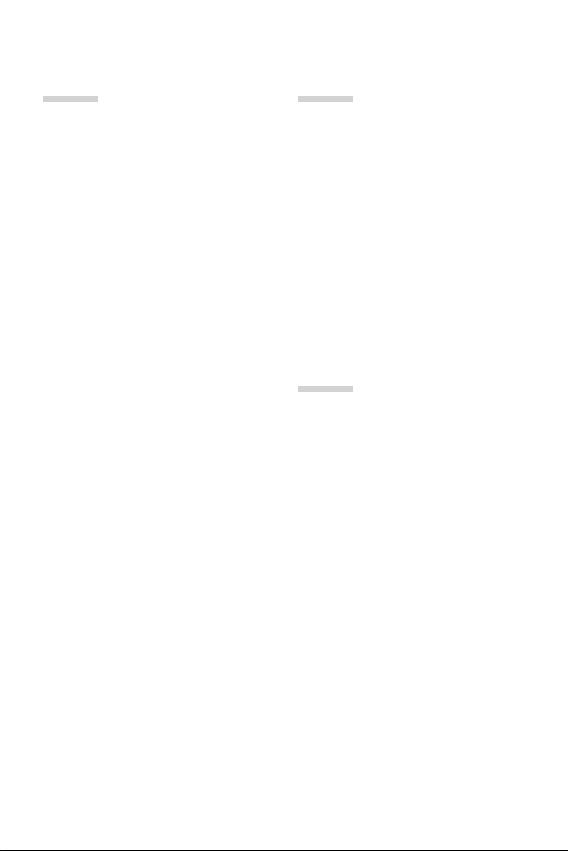
03
04
Полезные приложения
65 Установка и удаление
приложений
66 Удаленные приложения
67 Телефон
70 SMS/MMS
71 Камера
81 Галерея
84 Музыка
85 Эл. почта
87 Календарь
88 Калькулятор
89 Часы
90 Загрузки
90 Управление файлами
91 Диктофон
91 Радио
92 Сотовое вещание
92 Контакты
94 Задачи
94 LGBackup
95 RemoteCall Service
96 Chrome
96 Приложения Google
Параметры телефона
99 Настройки
99 Сети
109 Звук и уведомления
110 Дисплей
112 Общие
05
Приложение
123 Настройки языка LG
123 LG Bridge
124 Обновление программного
обеспечения телефона
126 Часто задаваемые вопросы
130 Руководство по защите от
краж
131 Дополнительная
информация
Содержание
4
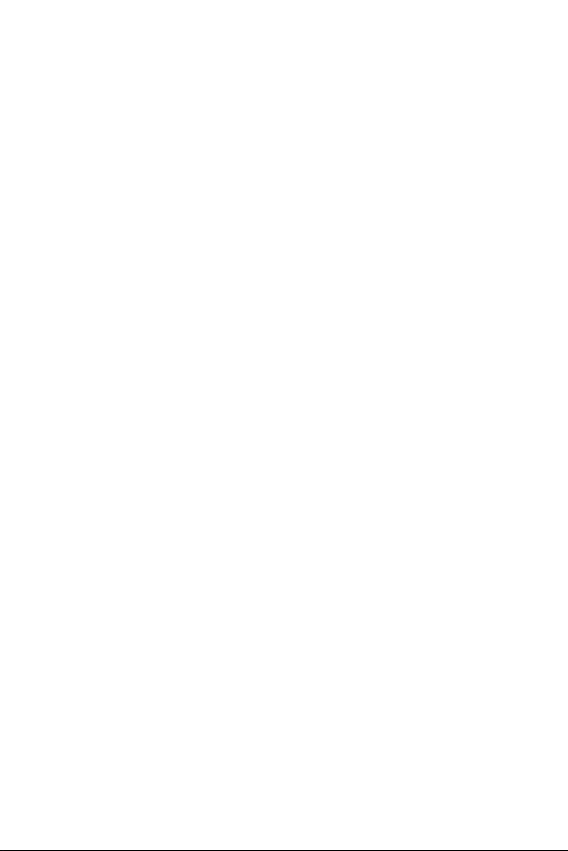
Рекомендации по безопасной и эффективной эксплуатации
Ознакомьтесь с данными несложными инструкциями. Несоблюдение
данных инструкций может быть опасно для здоровья или противоречить
законодательству.
На случай возникновения ошибки устройство имеет встроенный
программный инструмент, который ведет журнал регистрации ошибок.
Данный инструмент осуществляет сбор только тех данных, которые
имеют отношение к ошибке, таких как: уровень сигнала, местоположение
идентификатора соты в момент внезапного разъединения вызова,
информация о загруженных приложениях. Журнал регистрации
используется только для определения причины возникновения ошибки.
Данные в журнале регистрации зашифрованы, доступ к ним можно
получить только в авторизованном сервисном центре LG при обращении
туда с целью ремонта устройства.
Важная информация об устройстве
• Приложения и сервисы на устройстве могут быть изменены или удалены
без предварительного уведомления в зависимости от поставщика услуг
и версии установленного программного обеспечения.
• При первом включении устройства запускается начальная настройка.
Первый запуск может выполняться дольше обычного.
Прочитать перед использованием
• Для приобретения дополнительных аксессуаров обратитесь в центр
поддержки клиентов LG за информацией о доступных поставщиках.
• Внешний вид и технические характеристики устройства могут быть
изменены без предварительного уведомления.
• Не используйте продукты LG в ненадлежащих целях. Использование
несертифицированных приложений и программного обеспечения может
привести к повреждению устройства и не покрывается гарантией.
5
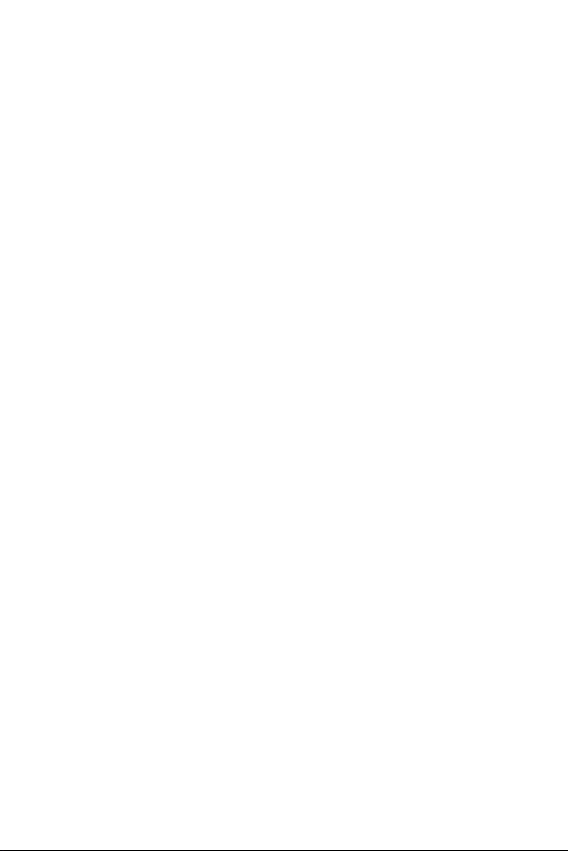
Воздействие радиочастотного излучения
Информация о воздействии радиочастотного излучения и удельном
коэффициенте поглощения (SAR).
Данное устройство соответствует действующим требованиям безопасности
по воздействию радиоволн. Данные требования включают в себя пределы
безопасности, разработанные для обеспечения безопасности всех лиц
независимо от возраста и состояния здоровья.
• В рекомендациях по ограничению воздействия радиоволн используется
единица измерения, известная как удельный коэффициент поглощения
(Specific Absorption Rate) или SAR. Испытания на SAR проводятся
на основе стандартизованного способа, заключающегося в работе
устройства на самой высокой сертифицированной мощности во всех
используемых частотных диапазонах.
• Несмотря на то, что возможны разные уровни SAR для различных
устройств LG, все они соответствуют применимым рекомендациям по
ограничению воздействия радиоволн.
• Предел SAR, рекомендованный международной комиссией по вопросам
защиты от неионизирующего излучения (ICNIRP), составляет 2Вт/кг,
усредненные на десять (10) грамм ткани.
• Наибольшее значение SAR для данной модели при использовании
вблизи уха составляет 0,471 Вт/кг (10г), а при ношении на теле—
1,130Вт/кг (10г).
• Данное устройство соответствует нормам излучения при эксплуатации в
обычном положении рядом с ухом или при расположении на расстоянии
не менее 5мм от тела. При переноске телефона в чехле или на поясном
креплении, убедитесь, что в них нет металлических компонентов, и
они располагаются на расстоянии не менее 5мм от тела. Для передачи
данных и сообщений телефону требуется устойчивое соединение с
сетью. В некоторых случаях передача сообщений или данных может
быть приостановлена до установки такого соединения. До окончания
передачи данных следует обеспечить выполнение приведенных выше
рекомендаций по территориальному разносу.
Рекомендации по безопасной и эффективной эксплуатации
6
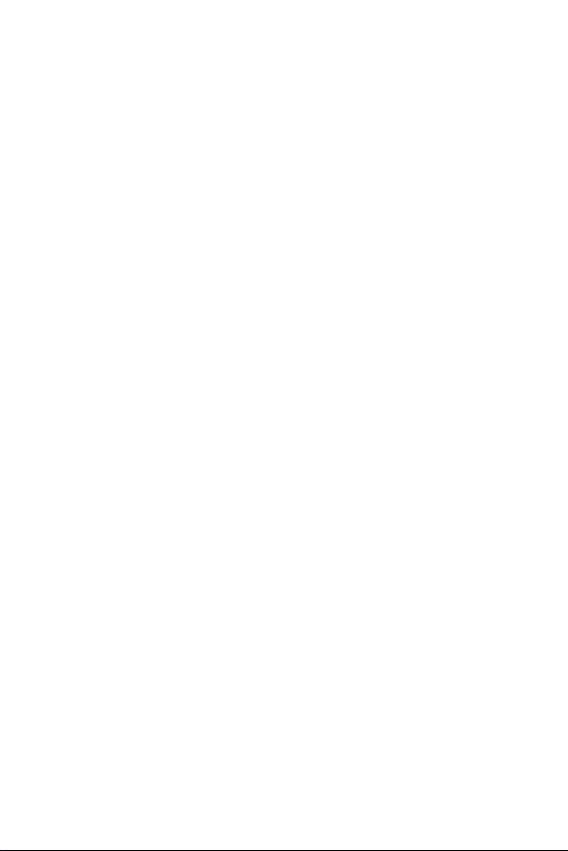
Уход и техническое обслуживание
• Всегда пользуйтесь оригинальными аккумуляторами, зарядными
устройствами и аксессуарами LG, которые предназначены для
использования с данной моделью устройства. Использование других
аксессуаров может быть опасно для здоровья и может привести к
аннулированию гарантии.
• Некоторые материалы и рисунки могут отличаться от тех, что вы видите
в устройстве, без предварительного уведомления.
• Не разбирайте телефон. При необходимости ремонта обратитесь к
квалифицированному специалисту сервисного центра.
• Гарантийный ремонт LG может включать в себя замену деталей и плат,
как новых, так и отремонтированных, по функциональности равных
замененным деталям.
• Держите устройство вдали от электрических приборов, таких как
телевизоры, радиоприемники и компьютеры.
• Телефон следует держать вдали от источников тепла, таких как
радиаторы и плиты.
• Не допускайте падения телефона.
• Не подвергайте телефон механической вибрации и ударам.
• Выключайте устройство в зонах, где действуют специальные
ограничения. Например, не используйте телефон в больницах, поскольку
он может повлиять на чувствительное медицинское оборудование.
• Во время зарядки устройства не касайтесь его мокрыми руками.
Это может вызвать поражение электрическим током и серьезное
повреждение устройства.
• Не заряжайте телефон рядом с легковоспламеняющимися материалами,
так как телефон при зарядке нагревается, что может привести к
возгоранию.
• Для чистки поверхности используйте сухую ткань. (Не используйте
растворители, бензин или спирт).
• Во время зарядки устройства не кладите его на предметы мягкой
мебели.
Рекомендации по безопасной и эффективной эксплуатации
7
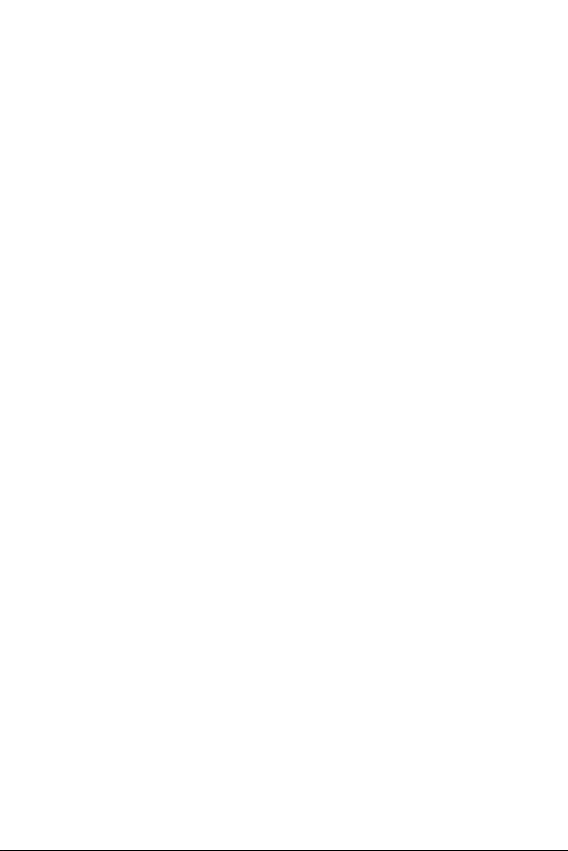
• Телефон следует заряжать в хорошо проветриваемом месте.
• Не подвергайте телефон воздействию густого дыма или пыли.
• Не храните устройство рядом с кредитными картами или проездными
билетами; это может привести к порче информации на магнитных
полосах.
• Не касайтесь экрана острыми предметами, это может привести к
повреждению устройства.
• Не подвергайте устройство воздействию жидкости или влаги.
• Осторожно обращайтесь с аксессуарами, например с наушниками. Не
касайтесь антенны без необходимости.
• Не используйте, не трогайте и не пытайтесь удалить разбитое, отколотое
или треснувшее стекло. Данная гарантия не распространяется на
повреждение стекла, произошедшее по причине неправильного или
неосторожного обращения.
• Ваш мобильный телефон - это электронное устройство, которое
выделяет тепло в ходе нормальной работы. Продолжительный прямой
контакт с кожей при отсутствии соответствующего проветривания
может привести к появлению дискомфорта или незначительного ожога.
Поэтому следует соблюдать осторожность при обращении с устройством
во время или сразу после его использования.
• В случае попадания влаги незамедлительно отключите телефон от
источника питания и дайте полностью высохнуть. Не пытайтесь ускорить
процесс сушки при помощи внешних источников тепла, таких как
духовка, микроволновая печь или фен для волос.
• Оберегайте телефон от воздействия жидкостей. Не используйте и не
заряжайте устройство, если оно намокло. Жидкость в промокшем
устройстве меняет цвет индикатора влажности. Обратите внимание,
что на устройство, поврежденное воздействием жидкости, гарантия не
распространяется.
Рекомендации по безопасной и эффективной эксплуатации
8

Эффективное использование устройства
Электронные устройства
Все мобильные телефоны могут вызывать помехи, влияющие на работу
других приборов.
• Не следует пользоваться устройством рядом с медицинским
оборудованием без соответствующего разрешения.
Проконсультируйтесь с врачом, чтобы узнать, может ли устройство
повлиять на работу медицинского оборудования.
• Изготовители кардиостимуляторов рекомендуют соблюдать расстояние
не менее 15см между кардиостимулятором и другими устройствами во
избежание возможных помех.
• Это устройство может быть источником яркого или мигающего света.
• Устройство может вызывать помехи в работе некоторых слуховых
аппаратов.
• Незначительные помехи могут возникать в работе телевизора,
радиоприемника, компьютера и других устройств.
• По возможности используйте ваше устройство при температуре в
пределах от 0ºC до 40ºC. Воздействие особо высоких или низких
температур может привести к повреждению устройства, его
некорректной работе и даже к взрыву.
Безопасность на дороге
Ознакомьтесь с местными законами и правилами, регламентирующими
использование устройств в автомобиле.
• Не держите устройство в руке во время управления автомобилем.
• Внимательно следите за ситуацией на дороге.
• Сверните с дороги и припаркуйтесь, прежде чем позвонить или ответить
на вызов.
• Радиоизлучение может влиять на некоторые электронные системы
автомобиля, например, на стереосистему и устройства безопасности.
Рекомендации по безопасной и эффективной эксплуатации
9
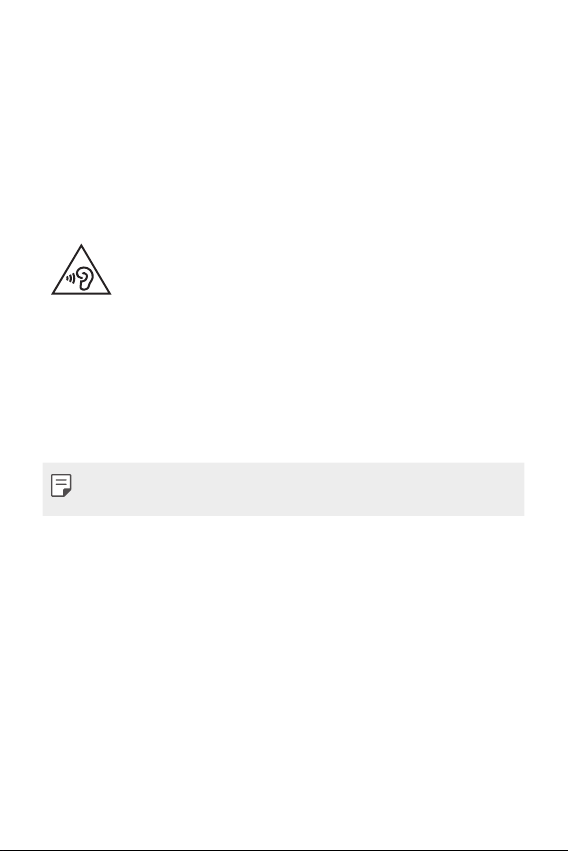
• Если ваш автомобиль оснащен подушкой безопасности, не заслоняйте ее
монтируемым или переносным оборудованием беспроводной связи. Это
может препятствовать раскрытию подушки или привести к серьезным
травмам.
• При прослушивании музыки на улице убедитесь, что уровень громкости
позволяет вам оставаться в курсе происходящего вокруг. Это особенно
важно при нахождении возле автомобильных дорог.
Берегите слух
Для предотвращения повреждения слуха не используйте
наушники на большой громкости в течение длительного
времени.
Воздействие громкого звука в течение длительного времени может
негативно отразиться на слухе. Поэтому не рекомендуется включать
и выключать телефон рядом с ухом. Также рекомендуется установить
громкость музыки и звонка на умеренный уровень.
• При использовании наушников необходимо уменьшить громкость, если
вы не слышите людей вокруг вас или если человек, сидящий рядом с
вами, слышит то, что звучит в ваших наушниках.
• Прослушивание аудио с помощью наушников на слишком
большой громкости может привести к потере слуха.
Стеклянные детали
Некоторые элементы вашего мобильного устройства сделаны из стекла.
Стекло может разбиться, если вы уроните ваше мобильное устройство
на твердую поверхность или сильно ударите его. Если стекло разбилось,
не трогайте его и не пытайтесь удалить. Не используйте устройство, пока
стеклянные детали не будут заменены в официальном сервисном центре.
Взрывные работы
Не используйте устройство в местах проведения взрывных работ. Следите
за ограничениями и всегда соблюдайте предписания и нормативы.
Рекомендации по безопасной и эффективной эксплуатации
10
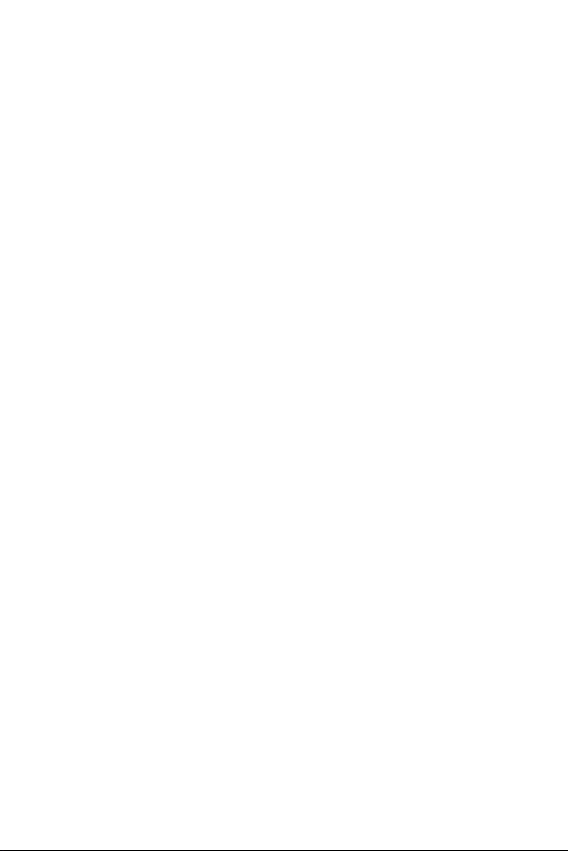
Взрывоопасная среда
• Не используйте устройство на АЗС.
• Не используйте телефон рядом с топливом или химическими
веществами.
• Не перевозите и не храните горючие газы и жидкости в том же отделении
автомобиля, что и устройство или аксессуары.
В самолете
Устройства беспроводной связи могут вызывать помехи во время полета.
• Перед посадкой на борт самолета устройство следует выключить.
• Не пользуйтесь им без разрешения экипажа.
Меры предосторожности для защиты от
детей
Держите устройство в местах, недоступных для маленьких детей. В нем
имеются мелкие детали, отсоединение и проглатывание которых может
стать причиной удушья.
Вызов экстренных служб
Вызов экстренных служб может быть недоступен в некоторых мобильных
сетях. Поэтому никогда не стоит полностью полагаться на телефон для
вызова экстренных служб. За информацией обращайтесь к поставщику
ус луг.
Сведения об аккумуляторе и уходе за ним
• Перед подзарядкой не нужно полностью разряжать аккумулятор. В
отличие от других аккумуляторных систем, в данном аккумуляторе
отсутствует эффект памяти, способный сократить срок его службы.
• Используйте только аккумуляторы и зарядные устройства LG. Зарядные
устройства LG разработаны для максимального продления срока службы
аккумулятора.
• Не разбирайте аккумулятор и не допускайте короткого замыкания его
контактов.
• Следите за чистотой металлических контактов аккумулятора.
Рекомендации по безопасной и эффективной эксплуатации
11
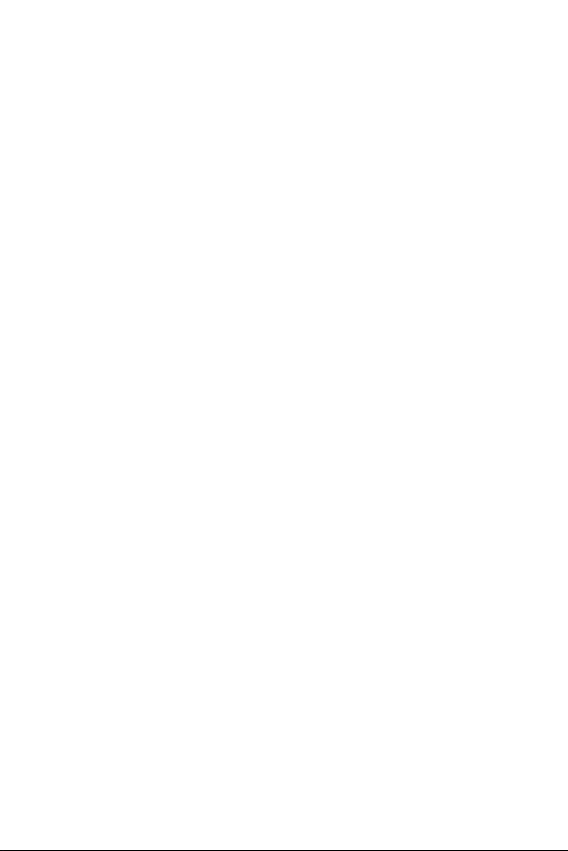
• Замените аккумулятор в случае значительного уменьшения периода его
работы без подзарядки. Аккумулятор можно зарядить несколько сотен
раз, прежде чем потребуется его замена.
• Для продления срока службы перезаряжайте аккумулятор после
продолжительного бездействия.
• Не подвергайте зарядное устройство воздействию прямых солнечных
лучей, а также не пользуйтесь им в среде высокой влажности, например,
в ванной комнате.
• Не оставляйте аккумулятор в местах с очень высокой или низкой
температурой, поскольку это может сократить срок его службы.
• В случае установки элемента питания недопустимого типа возможен
взрыв. Утилизируйте аккумулятор в соответствии с инструкцией.
• Если вам необходимо заменить аккумулятор, отнесите его в ближайший
авторизованный сервисный центр LGElectronics или обратитесь за
консультацией к продавцу.
• Всегда отсоединяйте зарядное устройство от розетки после полной
зарядки устройства, чтобы избежать излишнего потребления
электроэнергии.
• Фактическое время работы от аккумулятора зависит от конфигурации
сети, установок устройства, условий эксплуатации, состояния батареи и
окружающей среды.
• Берегите аккумулятор от контакта с острыми предметами, в частности, с
зубами или когтями животных. Это может привести к возгоранию.
Меры предосторожности при
использовании SIM-карт
• Не помещайте в устройство SIM-карту с ярлыками или наклейками. Это
может привести к повреждению устройства.
• Не извлекайте SIM-карту из работающего устройства. Это может
повредить SIM-карту или систему.
• Обращайтесь с SIM-картой с осторожностью, чтобы избежать царапин,
сгибаний и повреждений SIM-карты магнитом. Это может привести к
удалению информации, сохраненной на SIM-карте, и повреждению
устройства.
Рекомендации по безопасной и эффективной эксплуатации
12
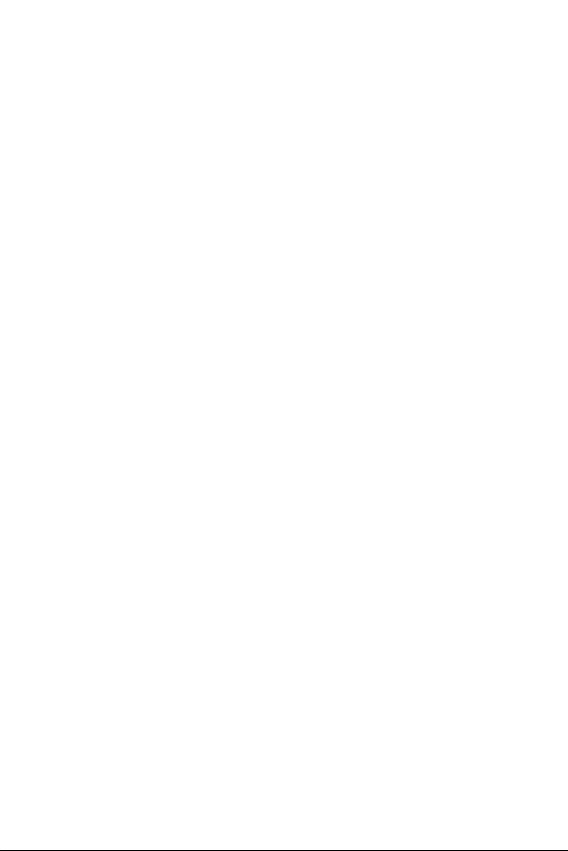
Меры предосторожности при
использовании карт памяти
• Устанавливайте карту памяти только правильной стороной. Установка
неправильной стороной может привести к повреждению карты.
Защита личных данных
• Обеспечьте защиту своей личной информации для предотвращения
утечки данных или ненадлежащего использования конфиденциальной
информации.
• При использовании устройства всегда создавайте резервные копии
важных данных. Компания LG не несет ответственности за потерю
данных.
• При утилизации обязательно выполните резервное копирование
всех данных и сброс устройства для предотвращения ненадлежащего
использования конфиденциальной информации.
• При загрузке приложений внимательно ознакомьтесь с информацией о
разрешениях.
• Соблюдайте осторожность при использовании приложений, имеющих
доступ к нескольким функциям или к вашим личным данным.
• Регулярно проверяйте свои личные аккаунты. При обнаружении каких-
либо признаков ненадлежащего использования ваших личных данных
обратитесь к поставщику услуг с просьбой об удалении или изменении
данных вашего аккаунта.
• В случае потери или кражи устройства измените пароль аккаунта для
защиты своих личных данных.
• Не используйте приложения из неизвестных источников.
Рекомендации по безопасной и эффективной эксплуатации
13
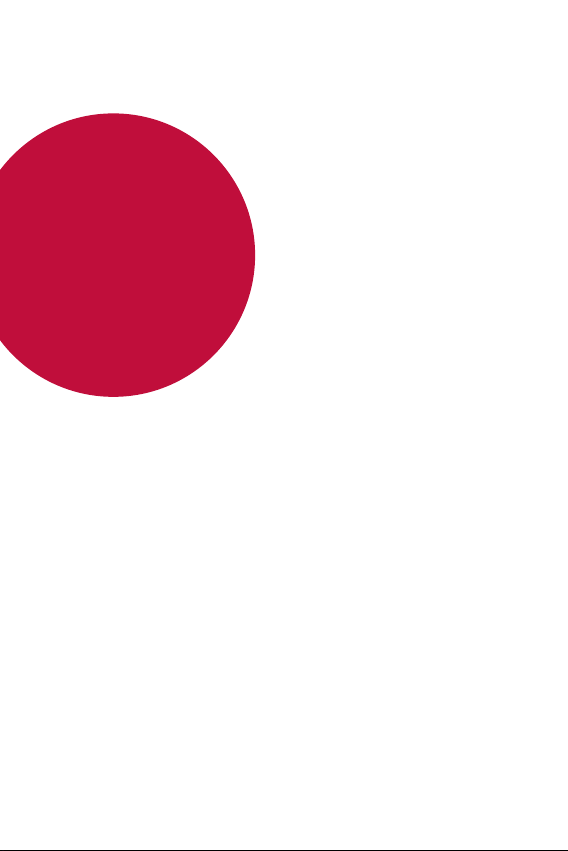
01
Настраиваемые функции
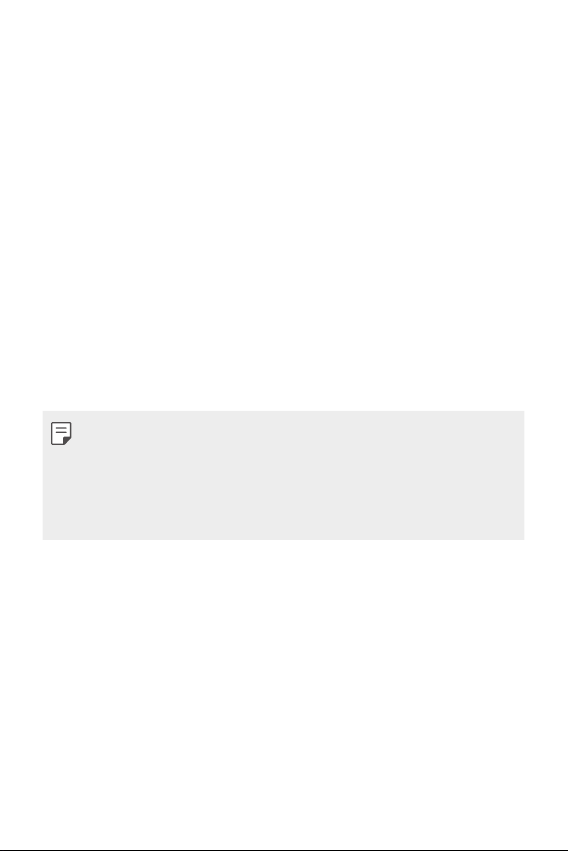
Распознавание отпечатков пальцев
Обзор функции распознавания отпечатков
пальцев
Перед использованием функции распознавания отпечатков пальцев
необходимо зарегистрировать свой отпечаток на устройстве.
Вы можете использовать функцию распознавания отпечатков пальцев в
следующих целях:
• для разблокировки экрана;
• для просмотра заблокированного содержимого в приложениях
Галерея или QuickMemo+;
• для подтверждения покупки путем входа в приложение или
идентификации себя с помощью отпечатка пальца.
• Устройство может использовать отпечаток пальца для
идентификации пользователя. Однако похожие отпечатки
пальцев разных пользователей могут быть распознаны
датчиком как один и тот же отпечаток. Для повышения уровня
безопасности устройства установите блокировку экрана с
использованием графического ключа, PIN-кода или пароля.
Меры предосторожности при использовании
функции распознавания отпечатков пальцев
Точность распознавания отпечатков пальцев может снизиться
по нескольким причинам. Чтобы увеличить точность, перед
использованием проверьте следующее:
• Кнопка питания/блокировки устройства оснащена датчиком
отпечатка пальца. Убедитесь, что кнопка питания/блокировки не
повреждена каким-либо металлическим предметом, например
монетой или ключом.
Настраиваемые функции
15
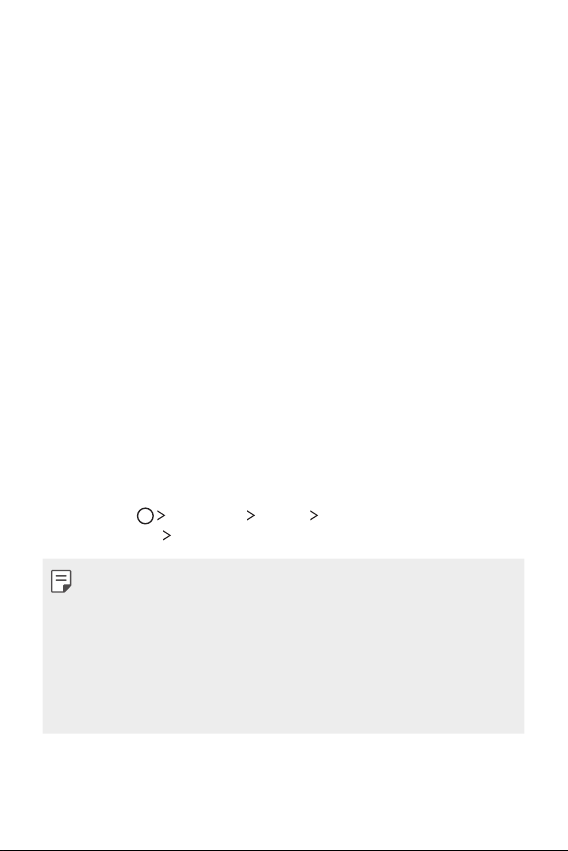
• Регистрация отпечатков пальцев или их распознавание могут
не работать, если на кнопке питания/блокировки или на пальце
находится вода, пыль или другие посторонние вещества. Для
распознания отпечатка, палец должен быть чистым и сухим.
• Неровность кожи при намокании и шрамы на пальцах могут снижать
точность распознавания отпечатков.
• Отпечаток пальца может не распознаваться, если вы сгибаете палец
или прикасаетесь только кончиком пальца. Палец должен покрывать
всю поверхность кнопки питания/блокировки.
• Заносите в память не больше одного отпечатка за раз. Сканирование
нескольких пальцев может снизить эффективность регистрации и
распознавания отпечатков.
• В сухом воздухе устройство может вырабатывать статическое
электричество. Если окружающий воздух сухой, не сканируйте
отпечатки пальцев или коснитесь металлического предмета,
например монеты или ключа, для снятия статического электричества
перед сканированием.
Регистрация отпечатков пальцев
Занесите отпечаток пальца в память устройства, чтобы использовать
его для авторизации.
Коснитесь Настройки Общие Отпечатки пальцев и
1
безопасность
• Данная функция доступна только при включенной блокировке
безопасности.
- Для блокировки устройства можно использовать Knock Code,
• Если блокировка экрана не включена, настройте экран
блокировки, следуя инструкциям на экране. Дополнительные
сведения см. в разделе
экрана
Отпечатки пальцев.
Графический ключ, PIN-код, Пароль.
Настройка параметров блокировки
.
Настраиваемые функции
16
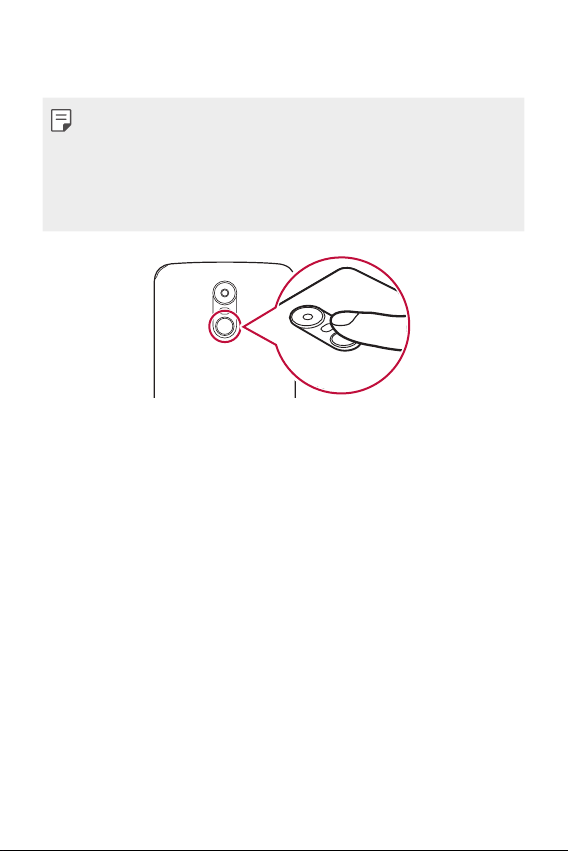
Найдите кнопку питания/блокировки на задней панели устройства и
2
приложите к ней один палец для регистрации отпечатка.
• Слегка коснитесь кнопки питания/блокировки, чтобы датчик
мог распознать отпечаток вашего пальца. Если нажать кнопку
питания/блокировки, то может включиться функция блокировки
экрана или экран может отключиться.
• Убедитесь, что ваш палец покрывает всю поверхность датчика
кнопки питания/блокировки.
Следуйте инструкциям на экране.
3
• Повторите сканирование отпечатка пальца, медленно перемещая
палец до завершения регистрации.
После завершения регистрации отпечатка пальца коснитесь OK.
4
• Коснитесь ДОБАВИТЬ ЕЩЕ, чтобы зарегистрировать другой
отпечаток пальца. Если зарегистрировать только один отпечаток
пальца, то в случае, когда состояние этого пальца не позволяет
правильно сканировать его отпечаток, функция распознавания
отпечатков пальцев может не сработать. Чтобы предотвратить
подобную ситуацию, стоит зарегистрировать несколько
отпечатков пальцев.
Настраиваемые функции
17
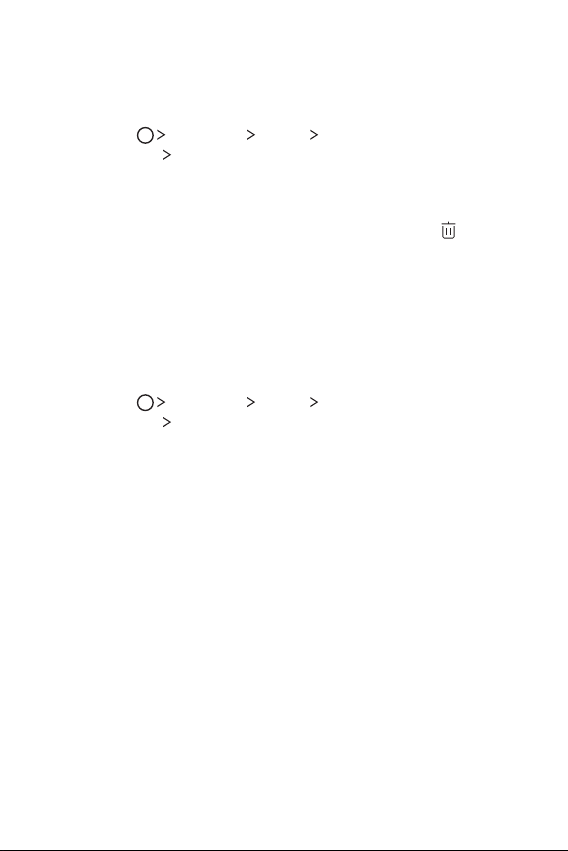
Управление отпечатками пальцев
Зарегистрированные на устройстве отпечатки пальцев можно
переименовывать и удалять.
Коснитесь Настройки Общие Отпечатки пальцев и
1
безопасность
Разблокируйте с помощью выбранного способа.
2
Чтобы переименовать отпечаток пальца, выберите его в списке
3
отпечатков. Чтобы удалить отпечаток пальца, коснитесь
Отпечатки пальцев.
.
Разблокировка экрана с помощью
отпечатка пальца
Вы можете разблокировать экран или просматривать заблокированное
содержимое с помощью отпечатка пальца. Активируйте нужную
функцию:
Коснитесь Настройки Общие Отпечатки пальцев и
1
безопасность
Разблокируйте с помощью выбранного способа.
2
Активируйте нужную функцию на экране настроек отпечатка
3
пальца:
• Блокировка экрана: разблокировка экрана с помощью отпечатка
пальца.
• Блокировка контента: разблокировка контента с помощью
отпечатка пальца. Прежде чем выбрать этот режим, необходимо
убедиться, что установлена блокировка содержимого.
Отпечатки пальцев.
Настраиваемые функции
18
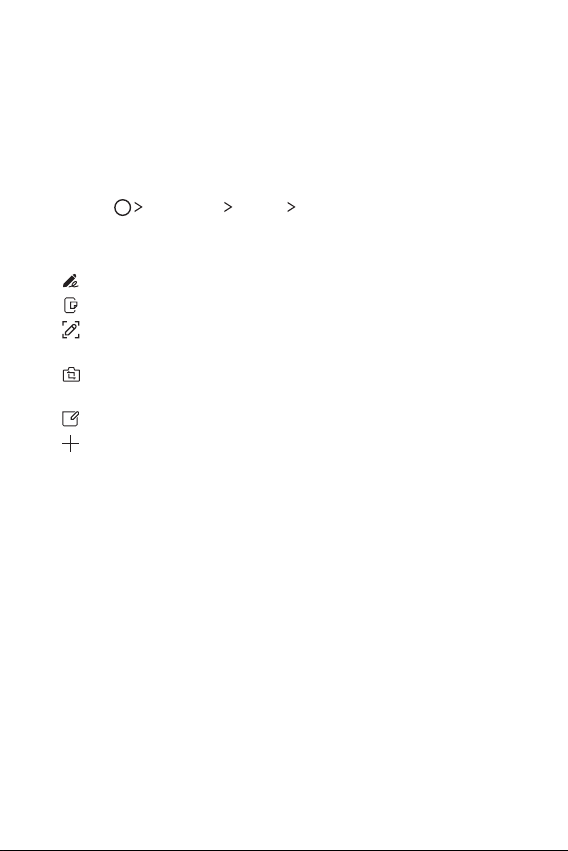
Pen Pop
Функция Pen Pop позволяет легко и быстро получить доступ к
иструментам создания заметок. Вытащите стилус, чтобы открыть Pen
Pop.
Настройка Pen Pop
Коснитесь Настройки Общие Стилус.
Параметры Pen Pop
• : скрыть/отобразить параметры Pen Pop.
•
: открыть Pop Memo, чтобы написать заметку.
•
: открыть Capture+ и использовать изображение текущего экрана
в заметке.
•
: открыть Pop Scanner для съемки фотографии с помощью камеры
и использования ее в заметке.
•
: открыть QuickMemo+ и просмотреть текущие заметки.
•
: добавить ярлык для выбранного приложения.
Настраиваемые функции
19
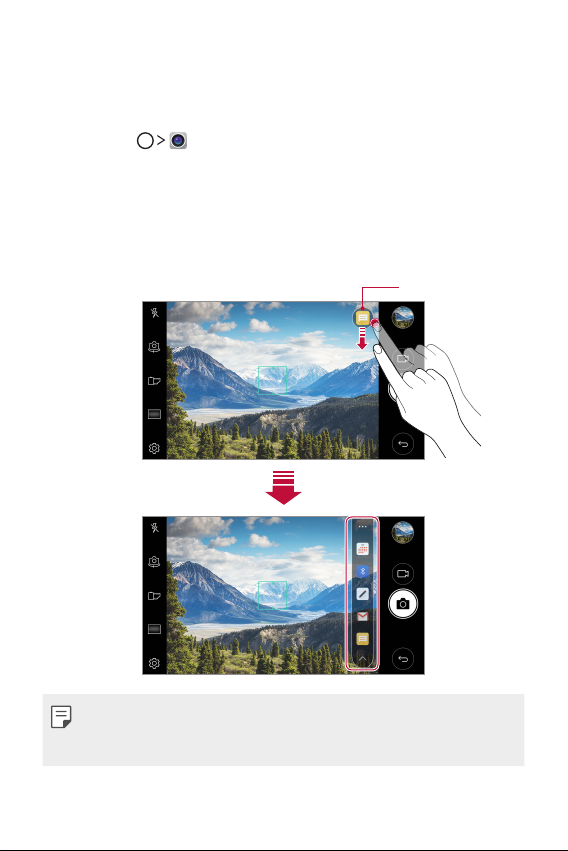
quick share
Вы можете отправить фото или видео в выбранное приложение сразу
же после съемки.
Коснитесь , затем сделайте фото или запишите видео.
1
Коснитесь значка приложения, которое отображается на экране,
2
чтобы отправить фото или видео с помощью этого приложения.
Вы также можете перетащить значок в противоположном
направлении, чтобы просмотреть другие приложения, которые
можно использовать для отправки фотографии и видео.
Значок quick share
• На значке quick share могут отображаться разные приложения
в зависимости от типа и частоты обращения к приложениям,
установленным на устройстве.
Настраиваемые функции
20

QuickMemo+
Обзор QuickMemo+
Вы можете создавать нестандартные заметки, используя широкий
набор возможностей блокнота, включая функции управления
изображениями и снимками экрана, которые не поддерживаются
обычными приложениями этого типа.
Создание заметки
Коснитесь QuickMemo+.
1
Коснитесь , чтобы создать заметку.
2
: сохранить заметку.
•
•
: отменить последнее действие.
•
: повторить последнее отмененное действие.
•
: ввести текст заметки с помощью клавиатуры.
•
: написать заметку от руки.
•
: стереть заметки, написанные от руки.
•
: увеличить или уменьшить масштаб, повернуть или стереть
части рукописной заметки.
•
: перейти к дополнительным функциям, позволяющим
поделиться заметками или заблокировать их, изменить стиль
заметки или вставить контент.
Коснитесь , чтобы сохранить заметку.
3
Настраиваемые функции
21
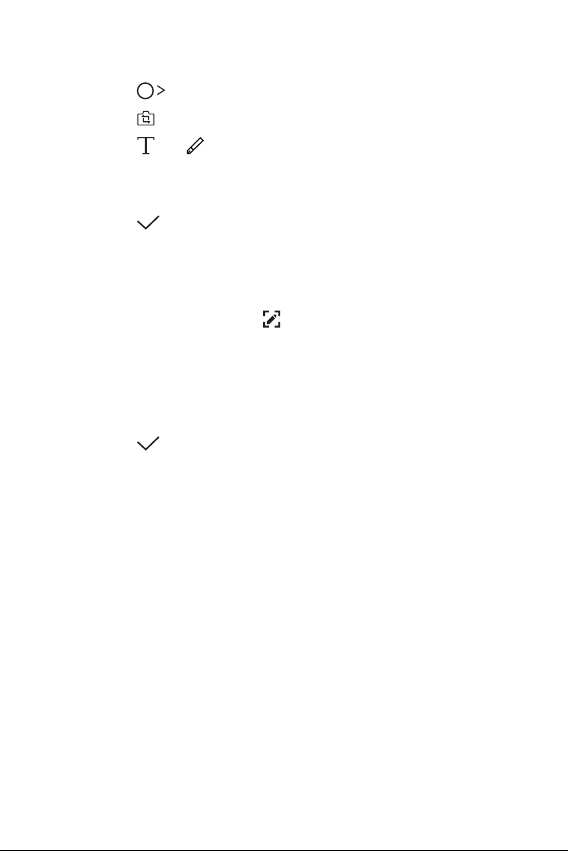
Написание заметок на фотографиях
Коснитесь QuickMemo+.
1
Коснитесь , чтобы сделать снимок, а затем коснитесь ГОТОВО.
2
Коснитесь или , чтобы написать заметку на фотографии.
3
• Напишите заметку на фотографии от руки.
• Введите текст под фотографией.
Коснитесь , чтобы сохранить заметку.
4
Написание заметок на снимках экрана
На экране, снимок которого вы хотите сделать, опустите строку
1
состояния, а затем коснитесь
• Снимок экрана отобразится в блокноте как фоновый рисунок.
Вверхней части экрана отобразятся средства создания заметок.
Создавайте заметки по мере необходимости.
2
• Напишите заметку на фотографии от руки.
Коснитесь и сохраните заметки в нужную папку.
3
• Сохраненные заметки можно просматривать с помощью
приложения QuickMemo+ или в Галерея.
• Чтобы все заметки сохранялись в одном и том же месте, выберите
параметр Использовать по умолчанию для этого действия и
выберите нужное приложение.
.
Настраиваемые функции
22
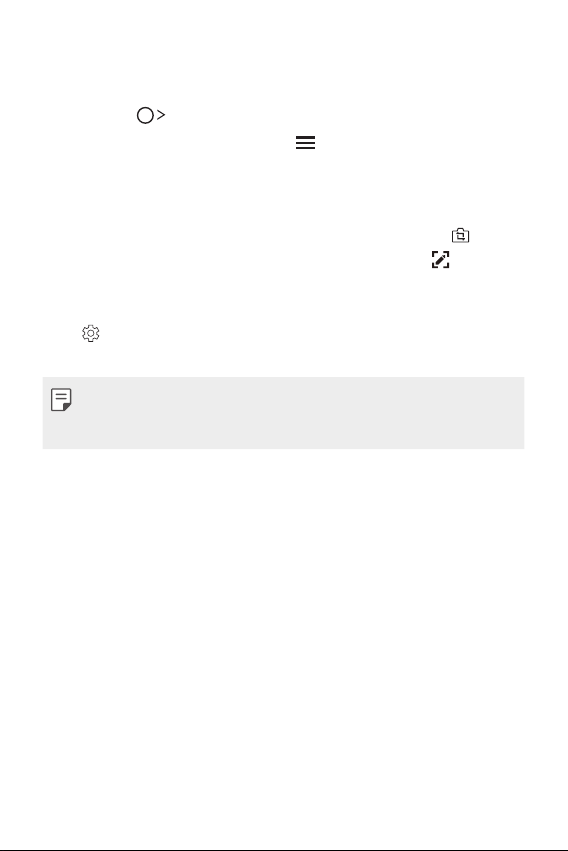
Управление папками
Можно просматривать заметки, сгруппированные по типу.
Коснитесь QuickMemo+.
1
В верхней части экрана коснитесь и выберите элемент меню:
2
• Все заметки: просмотр всех заметок, сохраненных в
QuickMemo+.
• Мои заметки: просмотр заметок, созданных в QuickMemo+.
• Pop Scanner: просмотр заметок, созданных с помощью
• Capture+: просмотр заметок, созданных с помощью
• Корзина: просмотр удаленных заметок.
• Новая категория: добавление категорий.
•
: перестановка, добавление или удаление категорий.
Коснитесь нужной категории, чтобы изменить ее название.
• При запуске QuickMemo+ в первый раз некоторые папки не
отображаются. Неактивные папки активируются и отображаются,
когда они содержат хотя бы одну заметку.
.
.
Настраиваемые функции
23
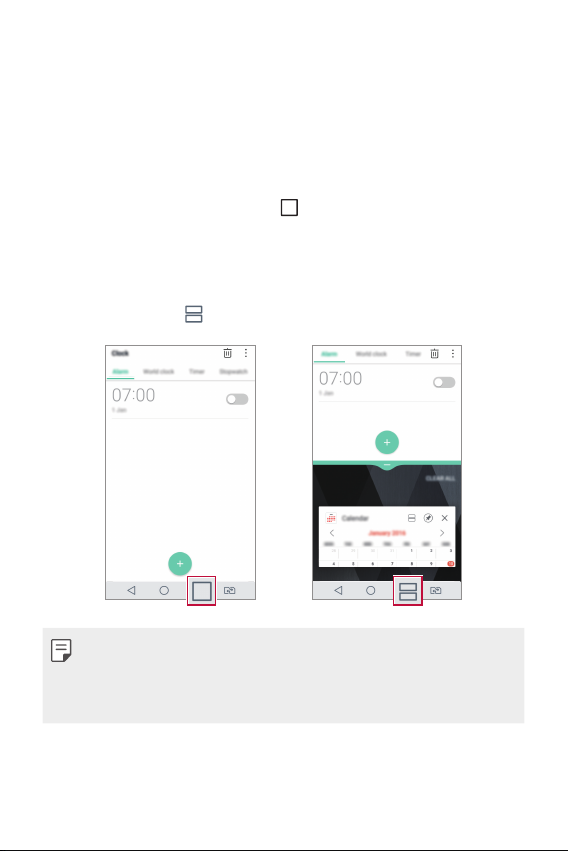
Функция многозадачности
Многооконный режим
Вы можете использовать два приложения одновременно, разделив
экран на несколько окон.
Во время использования приложения коснитесь и удерживайте
сенсорную кнопку главного экрана
из списка недавно запущенных приложений.
• Вы можете одновременно использовать два приложения, которые
отображаются на главном экране.
• Чтобы прекратить использование функции "Несколько окон",
коснитесь кнопки
• Эту функцию можно использовать в приложении, которое
поддерживает многооконный режим.
• Многооконный режим не поддерживается некоторыми
приложениями, в том числе загруженными.
и удерживайте ее.
, а затем выберите приложение
Настраиваемые функции
24
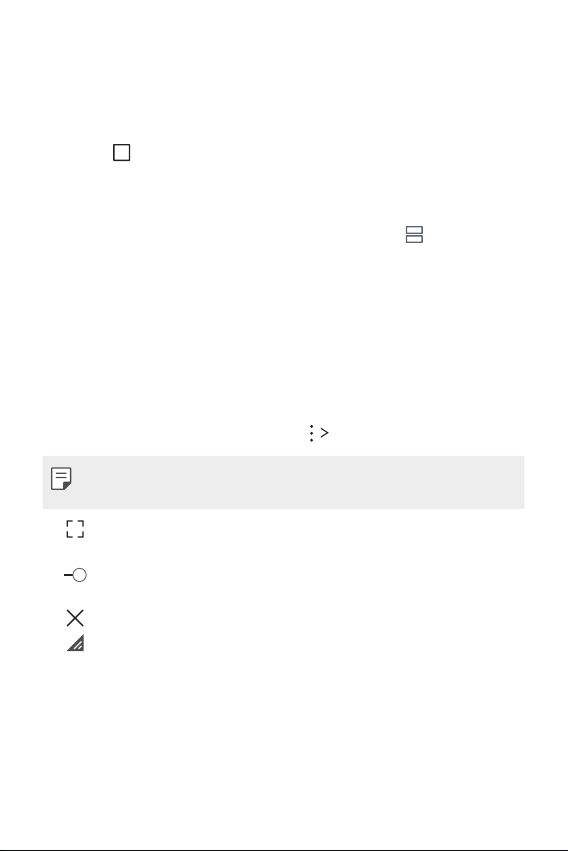
Экран обзора
Экран обзора позволяет просмотреть недавно запущенные
приложения.
Чтобы просмотреть список недавно запущенных приложений,
коснитесь
приложение.
• Чтобы запустить приложение в многооконном режиме, коснитесь
и удерживайте значок приложения, а затем переместите его в
верхнюю часть экрана. Вы также можете коснуться
части значка каждого приложения.
на главном экране, а затем выберите отобразившееся
в верхней
QSlide
Вы можете запускать приложения с помощью QSlide, чтобы
использовать их во время работы других приложений. Например,
можно использовать калькулятор или календарь во время
воспроизведения видеозаписи.
Если приложение запущено, коснитесь
• Эта функция может не поддерживаться некоторыми
приложениями.
• : отключение режима QSlide и возврат к полноэкранному
режиму.
•
: настройка прозрачности окна QSlide. Если окно QSlide
прозрачное, то оно не будет реагировать на сенсорный ввод.
•
: закрытие окна QSlide.
•
: настройка размера окна QSlide.
QSlide.
Настраиваемые функции
25
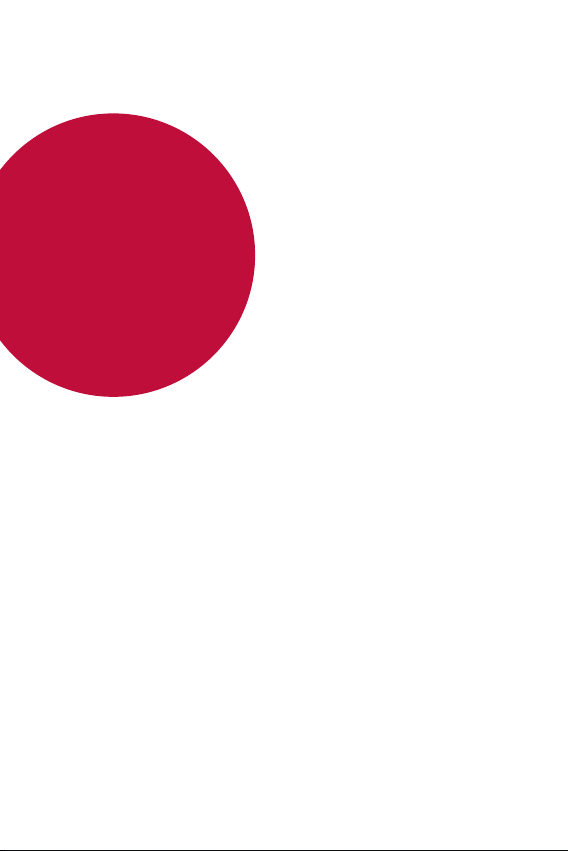
02
Основные функции
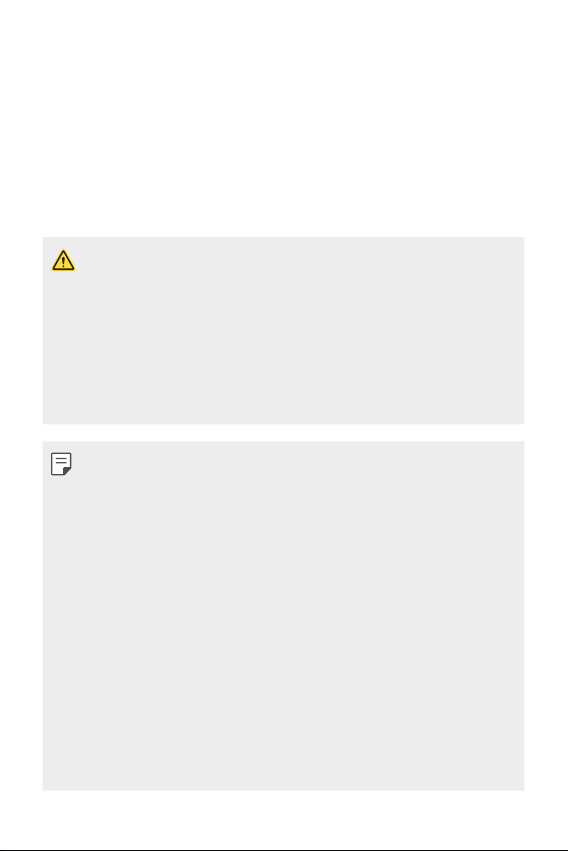
Компоненты телефона и аксессуары
В комплект поставки устройства входит:
• Устройство
• Аккумулятор
• USB-кабель
• Описанные выше элементы не являются обязательными.
• Комплект поставки устройства и доступные аксессуары могут
варьироваться в зависимости от региона и поставщика услуг.
• Всегда используйте оригинальные аксессуары компании LG
Electronics. Использование аксессуаров других производителей
может ухудшить рабочие характеристики телефона или привести
к неисправностям. Любые проблемы, возникшие в результате
использования аксессуаров других производителей, не
покрываются гарантией LG.
• Если какой-либо из этих основных элементов отсутствует,
обратитесь к дилеру, у которого вы приобрели устройство.
• Чтобы дополнительно приобрести основные комплектующие,
обратитесь в центр поддержки клиентов LG.
• Для приобретения дополнительных аксессуаров обратитесь
в центр поддержки клиентов LG за информацией о доступных
поставщиках.
• Некоторые элементы в комплекте могут быть изменены без
предварительного уведомления.
• Внешний вид и характеристики устройства могут быть изменены
без предварительного уведомления.
• Технические характеристики устройства могут изменяться в
зависимости от региона или поставщика услуг.
• Убедитесь, что используете только оригинальные аксессуары,
предоставляемые компанией LG Electronics. Использование
сторонних аксессуаров может привести к повреждению
устройства или к возникновению неисправности.
• Зарядное устройство
• Краткое руководство
Основные функции
27
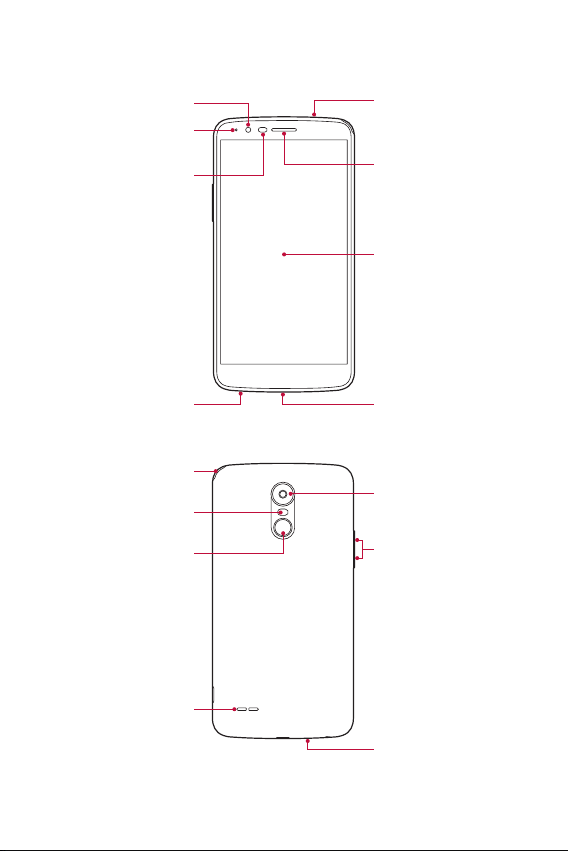
Обзор компонентов
Объектив передней камеры
Светодиодный индикатор
Датчик освещенности и
приближения
Микрофон
Динамик
Сенсорный экран
Гнездо для подключения
стереогарнитуры
Вспышка
Кнопка питания/блокировки,
датчик отпечатка пальца
Динамик
Основные функции
Стилус
Разъем для заряд. устр-ва и
кабеля USB
Объектив задней камеры
Кнопки регулировки громкости
(+/–)
Микрофон
28
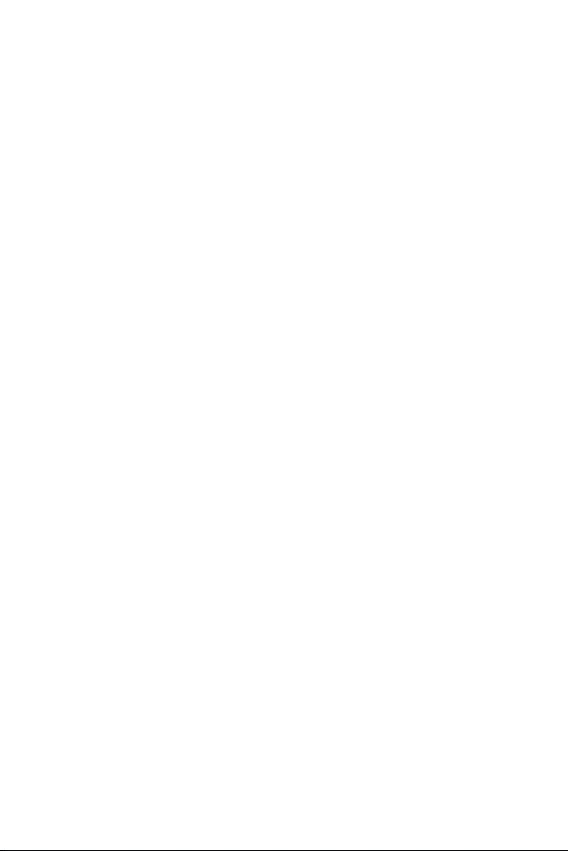
• Датчик освещенности и приближения
- Датчик приближения: во время вызова обеспечивает выключение
экрана и функций сенсорного ввода, если устройство
располагается в непосредственной близости от человеческого
тела. Экран и функция сенсорного ввода включаются, когда
устройство отдаляется на некоторое расстояние.
- Датчик освещенности: анализирует интенсивность окружающего
освещения, если включен режим автоматического регулирования
яркости экрана.
• Кнопки регулировки громкости
- Регулировка громкости сигнала вызова, звонков или
уведомлений.
- При работе с камерой аккуратно нажмите кнопку громкости,
чтобы сделать снимок. Для того чтобы сделать серию
фотоснимков, нажмите и удерживайте кнопку регулировки
громкости.
- Дважды нажмите кнопку уменьшения громкости (–), чтобы
запустить приложение Камера, когда экран заблокирован или
отключен. Дважды нажмите кнопку увеличения громкости (+),
чтобы запустить приложение Capture+.
• Кнопка питания/блокировки (датчик отпечатка пальца)
- Быстро нажмите кнопку один раз, чтобы включить или выключить
экран.
- Нажмите и удерживайте кнопку, чтобы выбрать параметры
управления питанием.
- Включите функцию распознавания отпечатков пальцев, чтобы
упростить процесс разблокировки экрана. Дополнительные
сведения см. в разделе
пальцев
.
Обзор функции распознавания отпечатков
- Коснитесь кнопки, чтобы сделать снимок с помощью фронтальной
камеры.
- Коснитесь кнопки два раза, чтобы сделать снимок экрана.
Основные функции
29
